PS图片处理:制作皱褶纸张特效
2012-10-12 来源:网络
今天教大家的是PS图片处理:制作皱褶纸张特效教程,这是一篇很有趣的教程,教大家如何将一张图片,做出看起来出现褶皱的效果,很有意思的哦,好了,下面小编就为大家详细讲解PS图片处理:制作褶皱纸张特效教程的具体步骤,我们一起往下看吧。
步骤一、首先打开原始图片素材,双击背景转成图层,命名为“原图”,然后按【Alt+Ctrl+C】进行画布大小调整,把图像画布适当调大些,高度及宽度都可以适当增加20,如图所示:
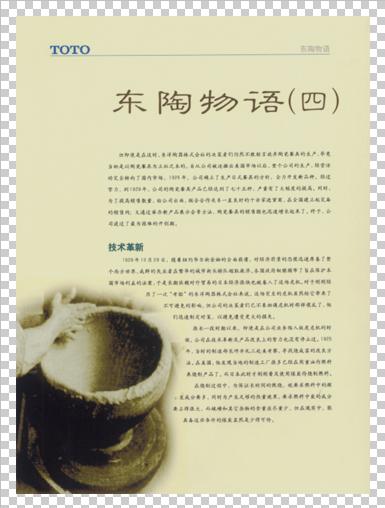
步骤二、然后新建一个图层1,选择【滤镜】→【渲染】,在渲染中,点击【云彩】,在点击【云彩】之后,接着点击渲染,选择【分层云彩】,如果对产生的效果不满意,我们可以按【Ctrl+F】进行反复调整。(这里渲染的白色效果直接影响到后面褶皱的多少)得到如图所示效果:
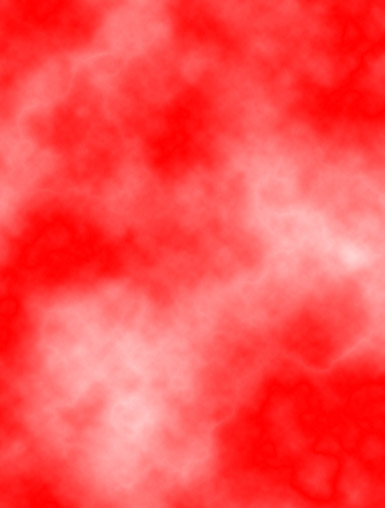
步骤三、接着进行选择【滤镜】→ 【风格化】→ 【浮雕效果】,将角度设置为【- 45】度,高度为【1】像素,数量为500%,然后确定即可得到如下效果。
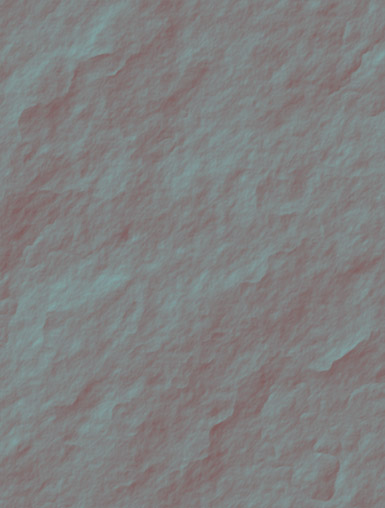
步骤四、上面是不是看起来很尖锐,呵呵,不要紧,我们接着复制【图层1】,在【图层2】上面点击【滤镜】→ 【模糊】→ 【高斯模糊】,设置半径为1-2即可,让现实的褶皱不用太尖锐,如图所示:
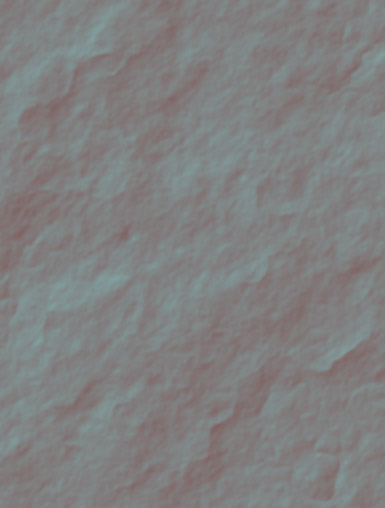
步骤五、然后我们将这个文件保存起来,注意,保存的格式要为PSD的,等会用来置换。如图所示,小编就保存为【学无忧.PSD】格式。

步骤六、然后我们隐藏前面两个图层,在【原图】上选择【滤镜】→ 【扭曲】→ 【置换】,然后在弹出的窗口中设置水平和垂直都为10%,点击确定选择刚才保存的PSD文件即可,我们将发现置换了的图像有效扭曲效果。如图所示:
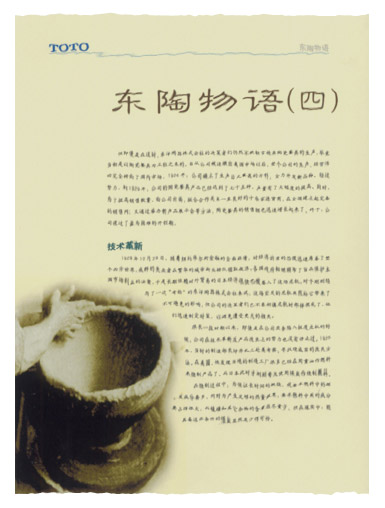
步骤七、然后我们将刚才的【原图】层拉到最前面。并把模式改为叠加效果显示,然后使用裁剪工具将周围多余的部分剪掉。如图所示:
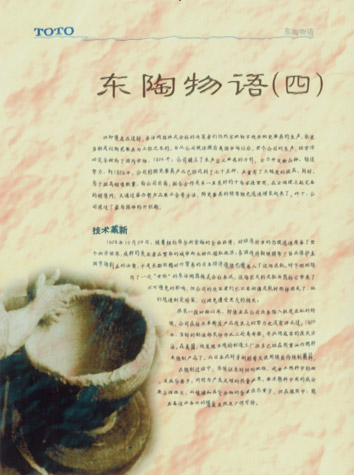
步骤八、然后我们使用对比度进行调节。如图所示:
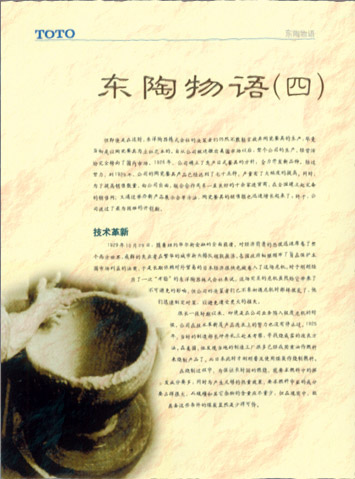
以上就是关于PS图片处理:制作皱褶纸张特效的具体步骤了,看了是不是很不错,快去试试吧,相信你也会做的很棒!























